>>>> Thema: Mehrere Terminals auf einem Blick
Zielgruppe: Anfänger, die Shell-Arbeiter werden wollen
Motivation: Alternative zu tmux
Inhaltsverzeichnis
Prolog
Eventuell war dieser Beitrag für Sie nutzlos https://ro-kom.de/tmux-das-hocheffiziente-terminal/, da Sie an einem Einzelarbeitsplatz sind oder nur im lokalem Netz mit verschiedenen GUIs arbeiten.
Sie wollen „einfacher“ mehrere Terminals nutzen und ja, das geht!
Hier am Beispiel vom xfce4-terminal.
Trotzdem bleibt für die Arbeiten auf dem Server, beispielsweise über SSH, natürlich „tmux“ als die effizienteste Option.
Einstellungen von xfce4-terminal
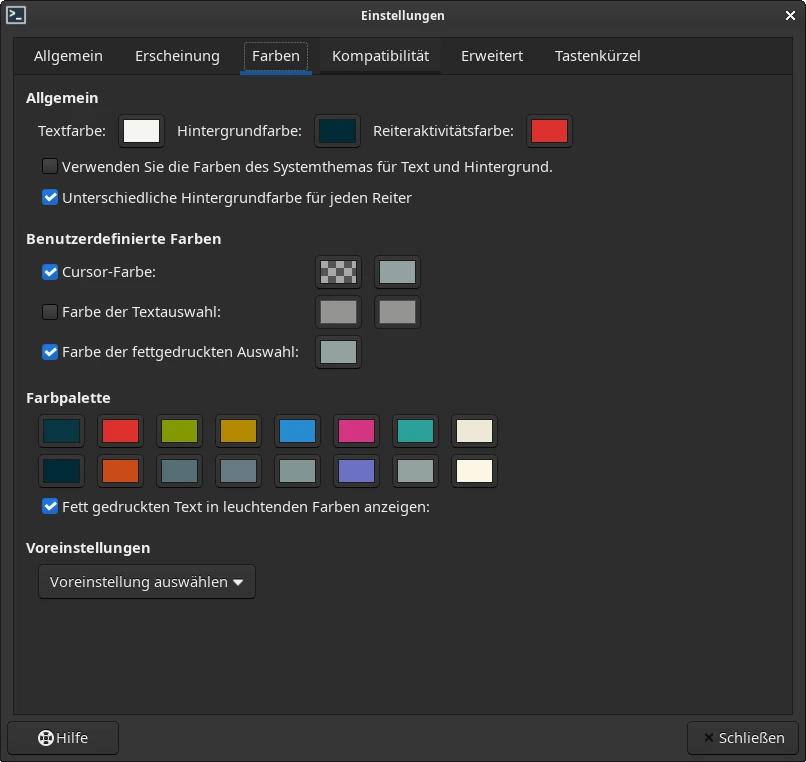
Im Tab „Farben“ gibt es die Option „Unterschiedliche Hintergrundfarben für jeden Reiter“ und je nachdem welches Farbschema unter „Voreinstellungen“ ausgewählt wird, kommen verschiedene kräftige Farben oder Pastelltöne.
Somit können die verschiedenen Terminalfenster unterschieden werden.
Es kann passieren, dass der Text dann blass wirkt, dazu kann man unter „Cursor-Farbe:“ eine hellere Farbe wählen, nur kein reines Weiß, eher einen sehr hellen Pastellton. Ich selbst nutze #eee.
Weitere Anpassungen
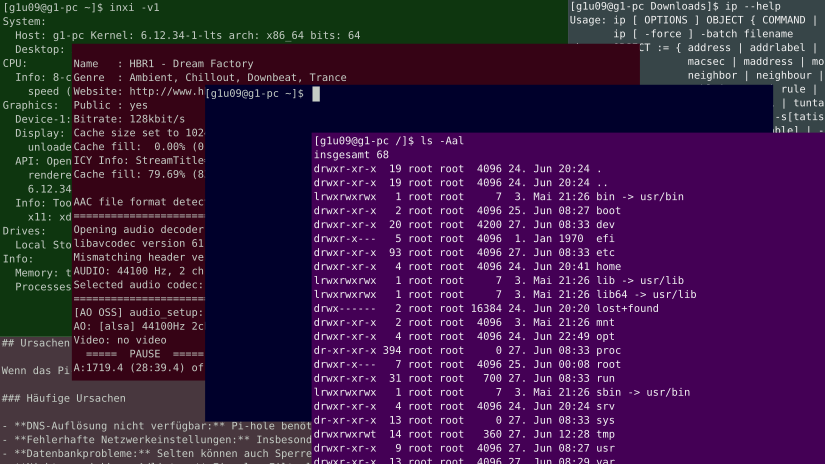
Meine Terminalfenster haben noch verschiedene Anpassungen, um den Platz effizient zu nutzen. Beispielsweise habe ich nie den Fensterrahmen, die Menüleiste oder den Scrollbalken benötigt. Aber auch auf die Titelleiste konnte ich irgendwann verzichten.
Übrigens, wer wie ich im Terminal Radio hört, kann mit „cava“ wunderschöne Effekte im Terminal erzielen.
Transparenz
Voraussetzung für Transparenz ist ein aktiver Komposit-Manager.
Oft ist die Transparenz, bei mir 90 Prozent deckend, also 10% Durchsichtigkeit, eine Hilfe, um durchscheinenden Text zu nutzen.
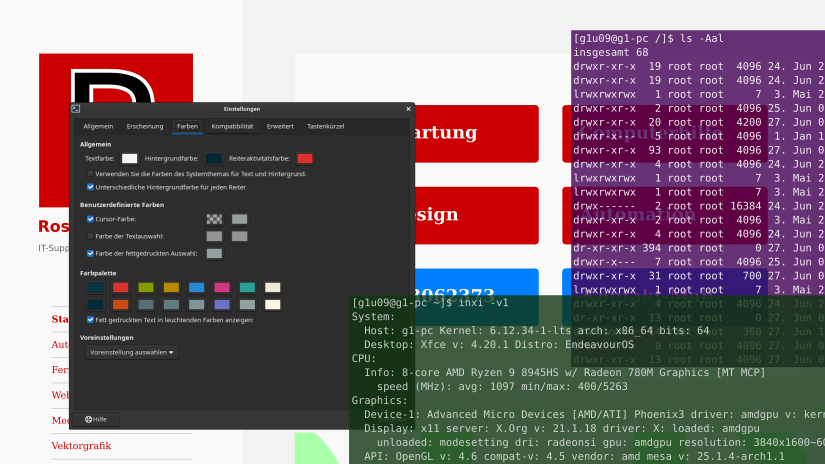
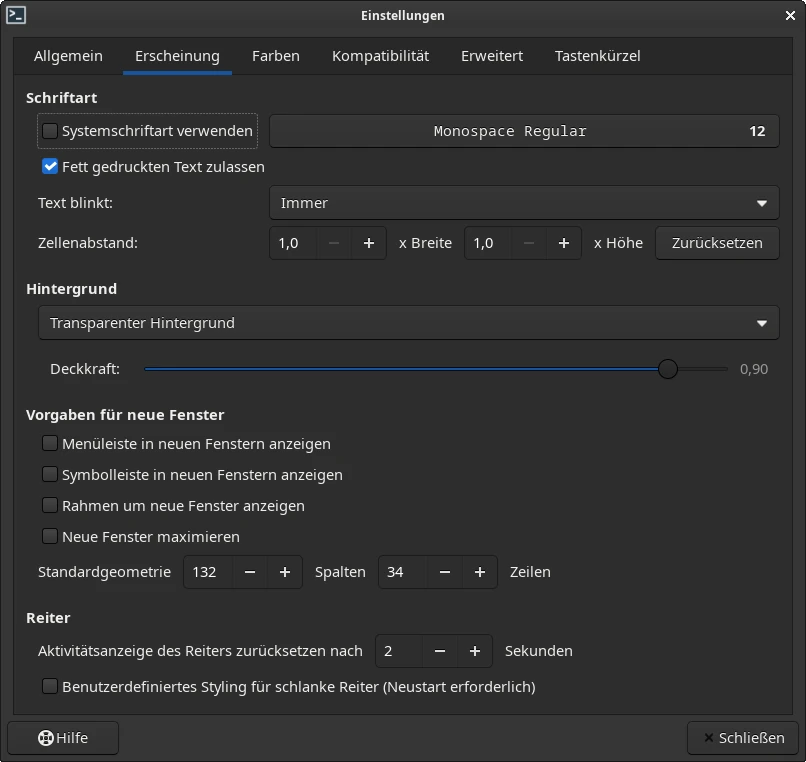
Tastenzuordnungen
Hier eine Liste, damit das schmucklose xfce4-terminal bedient werden kann. Diese Liste gilt in „XFCE 4.20.1-1“ unter „EndeavourOS“. Weitere Zuordnungen sind unter „Einstellungen“ im Tab „Tastenkürzel“ möglich. Vorsicht, dass die eigenen Zuordnungen nicht kollidieren mit vorhandenen Zuordnungen für das System!
Strg + C ____ Befehl beenden
Strg + D ____ Terminalfenster schließen
Alt + Leer __ Kontextmenü für Fenstersteuerung
Alt + F7 ____ Terminalfenster bewegen
Alt + F8 ____ Individuelle Größenanpassung
Alt + F9 ____ Terminalfenster minimieren
Alt + F10 ___ Terminalfenster maximieren und zurück
Q ___________ Leseansicht beenden
Alle Buchstaben, wie hier mit C D und Q, können als kleine Buchstaben genutzt werden, hier nur groß wegen der Lesbarkeit. "Leer" = Leertaste.
Ansonsten die üblichen Verdächtigen mit:
Strg + + ____ Layout vergrößern
Strg + - ____ Layout verkleinern
Strg + 0 ____ Layout auf Standard
Strg + Shift + Mausrad
Es gibt noch weitere Möglichkeiten, beispielsweise für vertikales oder horizontales Maximieren, aber das würde an dieser Stelle zu weit führen.
Epilog
Hiermit ist bewiesen, dass selbst das altehrwürdige xfce4-terminal hochgradig anzupassen ist, um effizient zu arbeiten.
